本篇主要介紹 星海爭霸:怒火燎原 如何透過 LogMeIn Hamachi 建置虛擬區域網路進行連線對戰,當然可以使用其他同類型的軟體。
延伸閱讀
所需軟體:
- LogMeIn Hamachi 官方網站
介紹:
LogMeIn Hamachi 是一款免費網路工具,能夠讓數台處於不同網路架構的電腦集成一個虛擬區域網路,透過Hamachi所建置的虛擬區域網路,可以進行訊息、資料檔案的傳輸,也可使用此網路進行連線遊戲
說明:
輸入電子信箱及輸入兩次密碼,並勾選同意相關規範,點擊 Create 完成帳號創建。
註冊後會出現帳號資訊表單。
直接表單下方 SKIP 跳過即可。
閱讀完使用者條款後,請勾選同意後,繼續安裝。
安裝位置

請注意,此時安裝程式可能會推薦你安裝軟體,請務必將其取消勾選。
安裝完成後,點擊結束並啟動HAMACHI。
此時會彈出登入畫面,請將剛才註冊的帳號依序輸入並登入。
登入後,會建立屬於您的虛擬IP。
如果沒有區域網路請點擊建立網路,並將ID及密碼記住。
建置方建立虛擬區域網路完成,接下來將ID以及密碼交給加入方加入該群組。
虛擬區域網路建置完畢。
執行遊戲後點擊多人遊戲。
選擇 Local Area Network 後,選擇通訊協定。
一般選擇 UDP 即可。
選擇玩家名稱,若第一次玩,選擇New ID 建立遊戲者名稱。
選擇地圖與遊戲模式以及遊戲速度後建立房間。
進入房間後,等待遊戲者加入。
若成功,加入方可以此看到建立好的房間,雙擊加入即可。
選擇種族後,即可開始。
連線狀態。
選擇 Local Area Network 後,選擇通訊協定。
一般選擇 UDP 即可。
選擇玩家名稱,若第一次玩,選擇New ID 建立遊戲者名稱。
選擇地圖與遊戲模式以及遊戲速度後建立房間。
進入房間後,等待遊戲者加入。
若成功,加入方可以此看到建立好的房間,雙擊加入即可。
選擇種族後,即可開始。
連線狀態。
完成。
如果雙方搜尋不到各自的房間,有可能系統仍使用真實的虛擬IP,而非HAMACHI的虛擬IP,
解決方式是調整雙方的網路介面優先權,讓系統優先使用HAMACHI的虛擬IP。
至控制台 網路和共用中心,點擊 變更介面卡設定
找到 HAMACHI 右鍵 內容
點選 網際網路通訊協定第四版後,點擊內容
在點擊進階
找到介面計量,更改為 1, 並儲存。
完成。
待補充,歡迎提供意見交流。 20170422











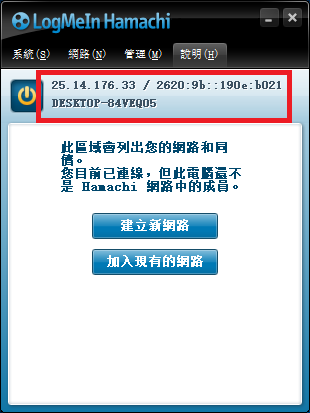

















照上面的設定,依然是互相看不到遊戲,該怎麼辦
回覆刪除